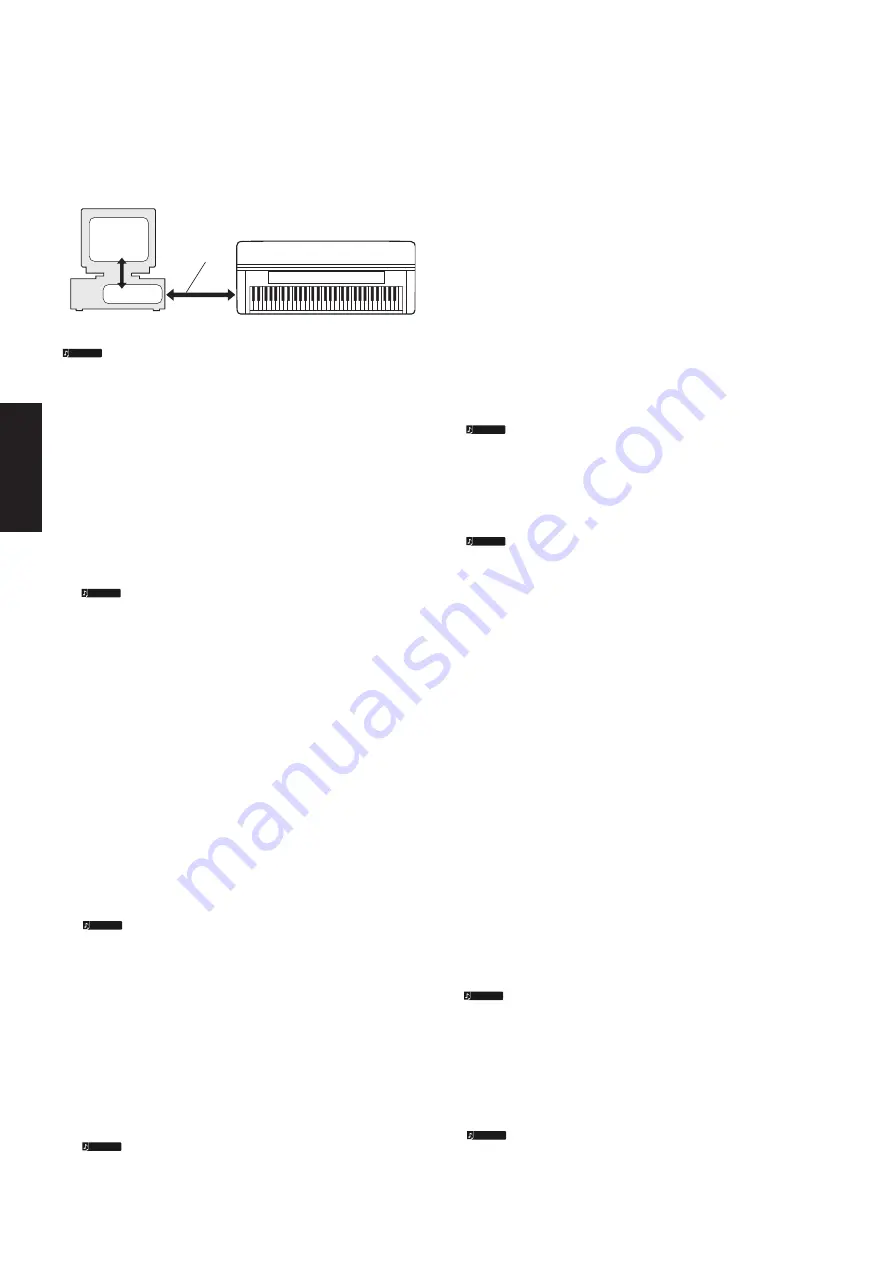
4
Installationshandbuch für die „Accessory CD-ROM for Windows“
• • • • • • • • • • • • • • • • • • • • • • • • • • • • • • • • • • • • • • • • • • • • • • • • • • • • • • •
USB MIDI Driver
Um das Instrument von einem Computer aus über USB bedienen zu
können, müssen Sie zunächst die passende Treibersoftware (englisch:
Driver) installieren.
Der USB MIDI Driver ist eine Software, die über ein USB-Kabel
MIDI-Daten zwischen der Sequenzersoftware und dem Instrument
überträgt.
Das Installationsverfahren variiert je nach Betriebssystem.
Wenn Sie Fragen zum USB MIDI Driver haben, lesen Sie bitte den
Abschnitt „Problembehandlung“ auf Seite 5.
Installation des Treibers unter Windows 98/Me
1
Starten Sie den Computer.
2
Legen Sie die mitgelieferte CD-ROM in das CD-ROM-Laufwerk ein.
3
Vergewissern Sie sich zunächst, dass der Netzschalter [POWER]
am Instrument auf OFF (Aus) gestellt ist, und verwenden Sie
dann ein USB-Kabel, um die USB-Schnittstelle des Computers
(oder des USB-Hubs) mit der USB-TO-HOST-Buchse des
Instruments zu verbinden. Wenn das Instrument eingeschaltet
wird, wird auf dem Computer automatisch der Hardware-
Assistent angezeigt. Falls der Hardware-Assistent nicht angezeigt
wird, klicken Sie in der Systemsteuerung auf „Hardware“.
Windows-Me-Anwender aktivieren bitte die Option „Nach
einem besseren als dem derzeit verwendeten Treiber suchen
(empfohlen)“ und klicken dann auf [Weiter]. Das System startet
automatisch die Suche und installiert den Treiber. Fahren Sie mit
Schritt 8 fort. Falls das System den Treiber nicht findet, wählen
Sie zum Installieren des Treibers die Option „Position des
Treibers angeben (erweitert)“ aus, und geben Sie den Ordner
„USBdrv_“ auf dem CD-ROM-Laufwerk an.
4
Klicken Sie auf [Weiter].
Das Fenster ermöglicht Ihnen die Auswahl der Suchmethode.
5
Aktivieren Sie bitte die Option „Nach einem besseren als dem
derzeit verwendeten Treiber suchen (empfohlen)“. Klicken Sie auf
[Weiter]. Das Fenster ermöglicht Ihnen die Angabe des Ordners, in
dem der Treiber installiert werden soll.
6
Wenn Sie Windows 98 verwenden, aktivieren Sie das
Kontrollkästchen „Dateipfad festlegen“, und klicken Sie auf
„Durchsuchen...“. Geben Sie anschließend das Verzeichnis
„USBdrv“ auf dem CD-ROM-Laufwerk an (beispielsweise
„D:\USBdrv_\“), und setzen Sie die Installation fort.
Wenn Sie Windows Me verwenden, aktivieren Sie das
Kontrollkästchen „CD-ROM-Laufwerk“, und deaktivieren Sie alle
übrigen Kästchen. Klicken Sie auf [Weiter].
Wenn Sie Windows Me verwenden, fordert das System Sie
möglicherweise während der Treibersuche auf, die Windows-
CD-ROM einzulegen. Geben Sie das Verzeichnis „USBdrv“ auf
dem CD-ROM-Laufwerk an (beispielsweise „D:\USBdrv_\“),
und setzen Sie die Installation fort.
7
Sobald das System den Treiber auf der CD-ROM gefunden hat und
zur Installation bereit ist, wird dies in einer Bildschirmmeldung
angezeigt.
Vergewissern Sie sich, dass der „YAMAHA USB MIDI Driver“
aufgeführt ist, und klicken Sie auf [Weiter]. Die Installation wird
gestartet.
8
Sobald die Installation abgeschlossen ist, erscheint eine
entsprechende Meldung.
Klicken Sie auf [Fertig stellen].
Bei einigen Computern kann es etwa zehn Sekunden dauern, bis
dieses Fenster nach Beendigung der Installation angezeigt wird.
Der Treiber wurde installiert.
Installation des Treibers unter Windows 2000
1
Starten Sie den Computer, und melden Sie sich über den
„Administrator“-Login in Windows 2000 an.
2
Wählen Sie [Arbeitsplatz | Systemsteuerung | System | Hardware |
Treibersignierung | Dateisignaturverifizierung], aktivieren Sie die
Option „Ignorieren - Alle Dateien installieren, unabhängig von der
Dateisignatur“, und klicken Sie auf [OK].
3
Legen Sie die mitgelieferte CD-ROM in das CD-ROM-Laufwerk ein.
4
Vergewissern Sie sich zunächst, dass der Netzschalter [POWER]
am Instrument auf OFF (Aus) gestellt ist, und verwenden Sie
dann ein USB-Kabel, um die USB-Schnittstelle des Computers
(oder des USB-Hubs) mit der USB-TO-HOST-Buchse des
Instruments zu verbinden. Wenn das Instrument eingeschaltet
wird, wird auf dem Computer automatisch der „Assistent für das
Suchen neuer Hardware“ angezeigt. Klicken Sie auf [Weiter].
5
Aktivieren Sie bitte die Option „Search for a suitable driver for my
device. (Recommended)“. Klicken Sie auf [Weiter].
Im daraufhin angezeigten Fenster können Sie einen Speicherort
angeben, an dem nach dem Treiber gesucht werden soll.
6
Aktivieren Sie das Kästchen neben „CD-ROM-Laufwerk“ (und
deaktivieren Sie alle anderen Kästchen). Klicken Sie auf [Weiter].
Während der Suche nach dem Treiber fordert das System Sie u.U.
auf, eine Windows-CD-ROM einzulegen. Geben Sie das Verzeichnis
„USBdrv2k_“ auf dem CD-ROM-Laufwerk an (also beispielsweise
„D:\USBdrv2k_\“), und führen Sie die Installation fort.
7
Sobald die Installation erfolgreich beendet wurde, erscheint das
Fenster „Fertig stellen des Assistenten“. Klicken Sie auf [Fertig
stellen].
Bei einigen Computern kann es etwa zehn Sekunden dauern, bis
dieses Fenster nach Beendigung der Installation angezeigt wird.
8
Starten Sie den Computer neu.
Der Treiber wurde installiert.
Installation des Treibers unter Windows XP
1
Starten Sie den Computer, und verwenden Sie das Konto
„Administrator“, um sich bei Windows XP anzumelden.
2
Wählen Sie den Befehlspfad [Start]
→
[Systemsteuerung].
Falls im rechten Fenster der Systemsteuerung „Wählen Sie eine
Kategorie“ angezeigt ist, klicken Sie oben links im Fenster auf
„Zur klassischen Ansicht wechseln“.
Alle Programm- und Kontrollfeldsymbole der Systemsteuerung
werden angezeigt.
3
Gehen Sie zu [System]
→
[Hardware]
→
[Treibersignaturoptionen], aktivieren Sie die Option „Ignorieren“,
und klicken Sie auf [OK].
4
Klicken Sie auf [OK], um das Fenster „Eigenschaften von System“
zu schließen, und klicken Sie dann oben rechts im Fenster auf die
Schaltfläche „X“, um die Systemsteuerung zu schließen.
5
Legen Sie die mitgelieferte CD-ROM in das CD-ROM-Laufwerk ein.
6
Vergewissern Sie sich zunächst, dass der Netzschalter [POWER]
am Instrument auf OFF (Aus) gestellt ist, und verwenden Sie
dann ein USB-Kabel, um die USB-Schnittstelle des Computers
(oder des USB-Hubs) mit der USB-TO-HOST-Buchse des
Instruments zu verbinden. Wenn das Instrument eingeschaltet
wird, wird auf dem Computer automatisch der „Assistent für das
Suchen neuer Hardware“ angezeigt.
Bei einigen Computern kann es ein paar Minuten dauern, bis
dieses Fenster angezeigt wird.
7
Aktivieren Sie bitte die Option „Software automatisch installieren
(empfohlen)“. Klicken Sie auf [Weiter].
Die Installation wird gestartet.
8
Sobald die Installation erfolgreich beendet wurde, erscheint das
Fenster „Fertig stellen des Assistenten“. Klicken Sie auf [Fertig
stellen].
Bei einigen Computern kann es ein paar Minuten dauern, bis
nach Beendigung der Installation dieses Fenster angezeigt wird.
9
Starten Sie den Computer neu.
Der Treiber wurde installiert.
Computer
MIDI-Instrument (Clavinova usw.)
USB-Kabel
Treiber
Sequenzer-
software
Deutsch
HINWEIS
HINWEIS
HINWEIS
HINWEIS
HINWEIS
HINWEIS
HINWEIS
HINWEIS























